Introdução
Encontrar problemas com suas configurações do Windows 10 não abrindo pode ser uma experiência frustrante. Esses problemas podem interromper seu fluxo de trabalho e impedir ajustes essenciais do sistema. Felizmente, há várias soluções e etapas de solução de problemas que podem resolver esse problema de forma eficaz. Neste guia, exploraremos as causas comuns desse problema e forneceremos métodos abrangentes para resolvê-lo, garantindo que seu aplicativo de configurações funcione novamente sem problemas.
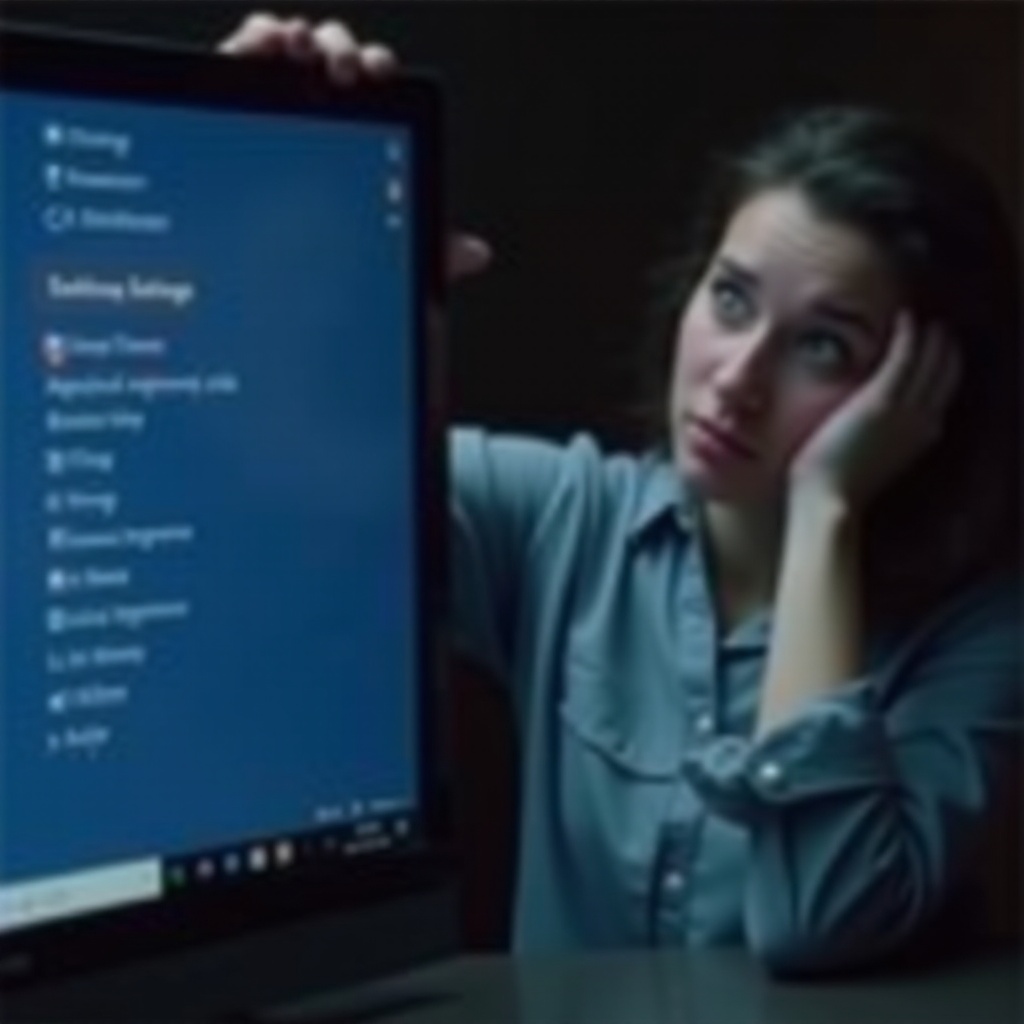
Entendendo as Causas das Configurações Não Abrirem no Windows 10
Antes de mergulhar na solução de problemas, é crucial entender as causas subjacentes que podem levar às configurações inacessíveis. Reconhecer essas causas ajudará a diagnosticar o problema de forma eficaz.
- Falhas de Software: Estas podem ocorrer frequentemente devido a bugs menores de atualizações do Windows ou instalações de software que causam interrupções inesperadas.
- Arquivos Corrompidos: Arquivos de sistema corrompidos frequentemente levam a aplicativos com mau funcionamento, incluindo o aplicativo de configurações.
- Conflitos de Software: Aplicativos incompatíveis podem interferir nas operações do sistema, impedindo que certos aplicativos sejam iniciados.
Compreendendo essas causas potenciais, podemos fazer uma transição suave para etapas práticas de solução de problemas.
Etapas Básicas de Solução de Problemas
Reinicie Seu Computador
Uma simples reinicialização pode, às vezes, resolver muitos problemas relacionados ao software, pois ajuda a limpar bugs temporários e reinicia os processos do sistema.
- Clique no menu Iniciar, selecione Energia e depois Reiniciar.
Certifique-se De que o Windows Está Atualizado
Versões desatualizadas do Windows podem conter bugs não resolvidos. Manter seu sistema atualizado muitas vezes corrige esses problemas.
- Abra o menu Iniciar.
- Vá para Configurações > Atualização e Segurança > Windows Update.
- Selecione Verificar atualizações e instale quaisquer atualizações pendentes.
Verifique Aplicativos Conflitantes
Software conflitante é uma causa comum para problemas de configurações. Identificar e resolver esses conflitos pode ajudar a restaurar a funcionalidade.
- Pressione Ctrl + Shift + Esc para abrir o Gerenciador de Tarefas.
- Monitore quaisquer aplicativos de terceiros instalados recentemente que pareçam suspeitos ou não responsivos. Desinstale-os temporariamente para ver se resolve o problema.
Após tentar essas técnicas básicas de solução de problemas, prepare-se para soluções mais profundas e sofisticadas, se necessário.
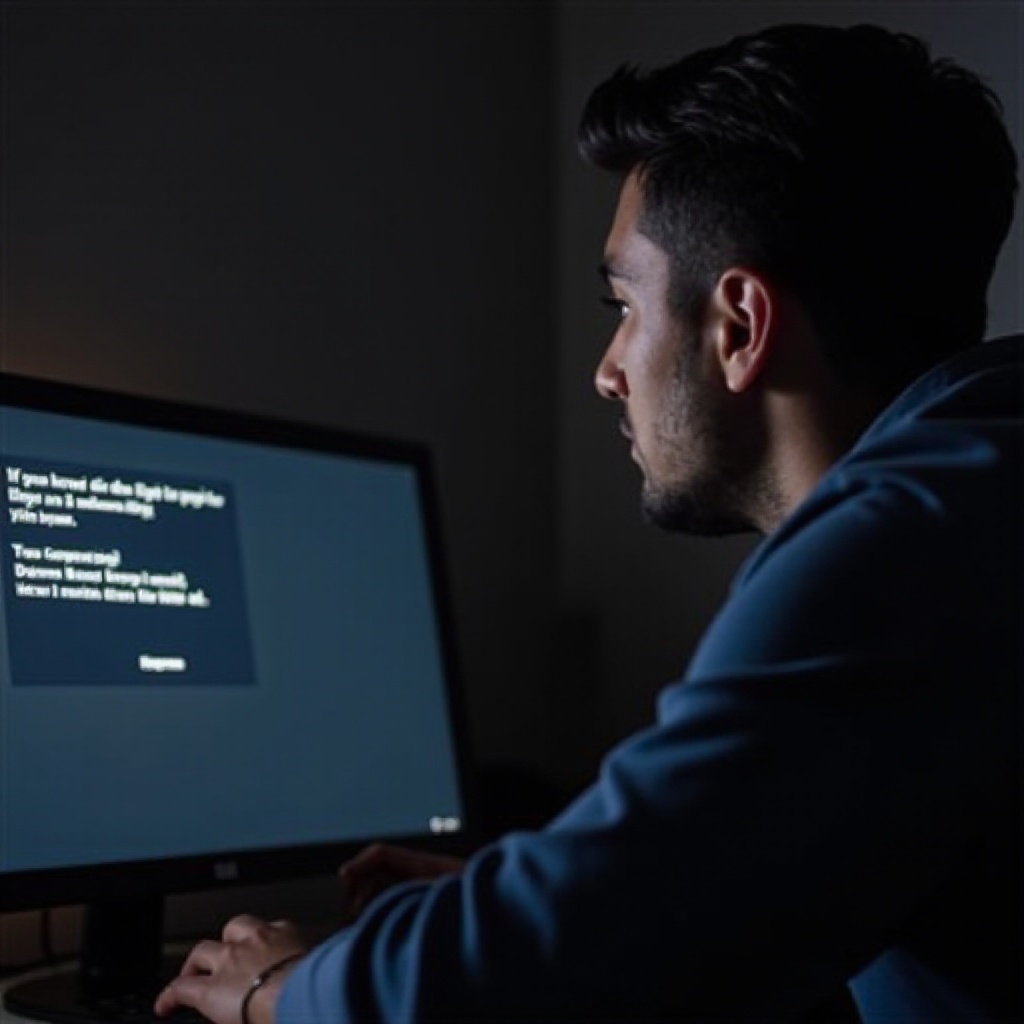
Soluções Avançadas para Acessar as Configurações do Windows 10
Executar o Verificador de Arquivos do Sistema (SFC)
O Verificador de Arquivos do Sistema é uma ferramenta interna que identifica e corrige arquivos de sistema corrompidos, que podem estar causando o mau funcionamento do aplicativo de configurações.
- Pressione Windows + X e escolha Prompt de Comando (Admin).
- Execute
sfc /scannowe pressione Enter. - Aguarde a finalização da verificação e siga as instruções na tela.
Realizar Verificação DISM
Se o SFC não funcionar, a Ferramenta de Implantação de Imagens e Gerenciamento (DISM) pode ajudar reparando a imagem do sistema.
- Abra o Prompt de Comando (Admin).
- Execute os seguintes comandos um por um, pressionando Enter após cada um:
DISM /Online /Cleanup-Image /ScanHealthDISM /Online /Cleanup-Image /RestoreHealth- Reinicie seu PC quando concluído.
Inicializar no Modo de Segurança
O Modo de Segurança permite verificar se um aplicativo de terceiros está causando o problema limitando os programas de inicialização.
- Pressione Windows + I para acessar as configurações.
- Vá para Atualização e Segurança > Recuperação.
- Em Inicialização Avançada, clique em Reiniciar agora.
- Escolha Solucionar problemas > Opções avançadas > Configurações de inicialização e clique em Reiniciar.
- Assim que o PC reiniciar, selecione a opção 4 (Modo de Segurança) ou 5 (Modo de Segurança com Rede).
Essas estratégias avançadas visam problemas profundamente enraizados, com o objetivo de restaurar a funcionalidade do aplicativo de configurações.
Métodos Alternativos para Acessar as Configurações do Sistema
Se o aplicativo de Configurações continuar sem cooperar, considere esses métodos alternativos para ajustes do sistema.
Use o Painel de Controle para Configurações Principais
O Painel de Controle fornece acesso a configurações importantes e muitas vezes pode substituir o aplicativo de Configurações.
- Pressione Windows + R, digite
controle pressione Enter. - Navegue por seções como Hardware e Som, Rede e Internet para configurações específicas.
Acessar Configurações através do Explorador de Arquivos
O Explorador de Arquivos oferece acesso indireto a configurações específicas.
- Abra o Explorador de Arquivos.
- Na aba à esquerda, clique com o botão direito em Este PC e selecione Propriedades.
Use Comandos do PowerShell
O PowerShell permite que você acesse configurações específicas diretamente por meio de comandos.
- Pressione Windows + X e opte por Windows PowerShell (Admin).
- Por exemplo, digite
ms-settings:networkpara abrir as configurações de Rede.
Essas alternativas garantem controle contínuo sobre seu sistema, mesmo se o aplicativo principal de configurações não estiver acessível.
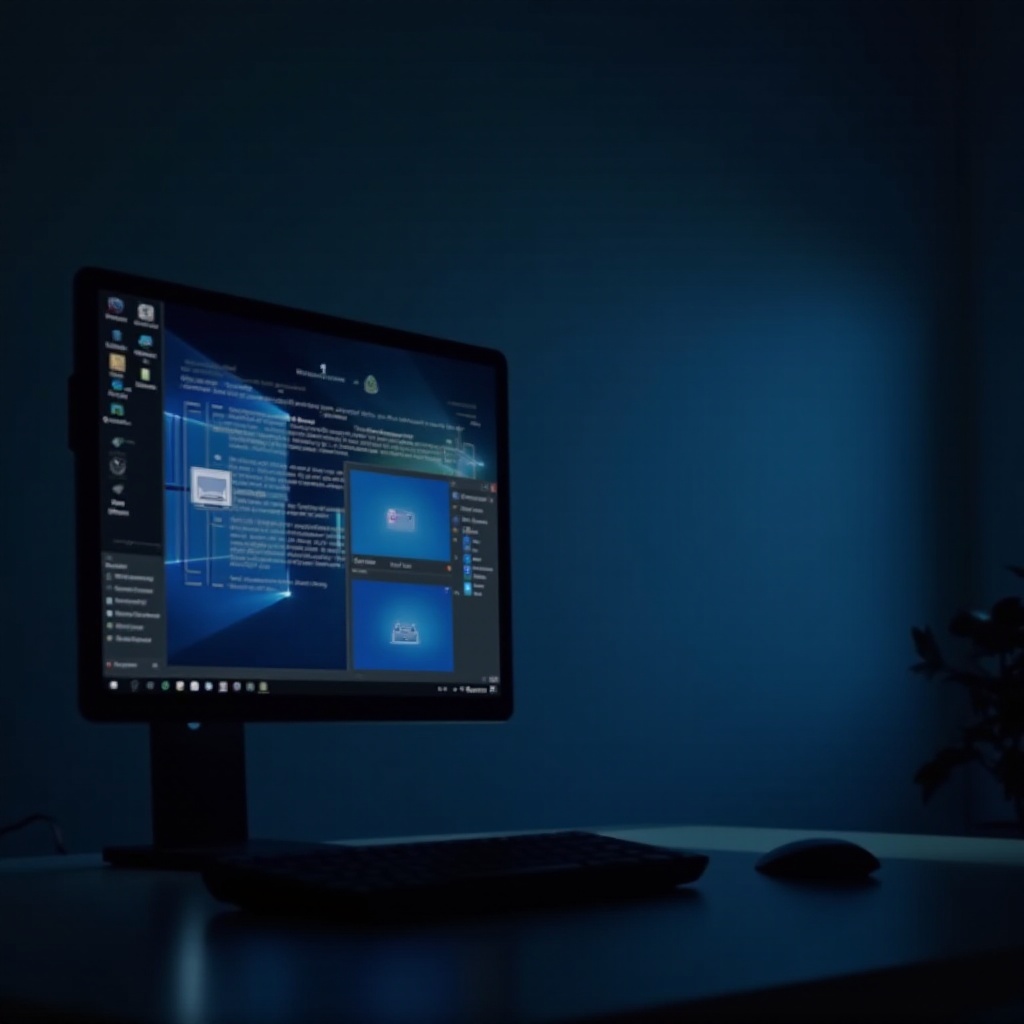
Prevenindo Futuros Problemas com as Configurações do Windows
Prevenir é sempre melhor que remediar. A manutenção regular do sistema pode prevenir problemas recorrentes.
- Mantenha o Windows atualizado para receber patches de segurança críticos.
- Realize regularmente limpezas de disco e desfragmentação.
- Utilize software antivírus confiável para detectar e gerenciar ameaças.
Essas estratégias proativas ajudarão a manter a estabilidade e acessibilidade dos recursos do sistema, incluindo o aplicativo de configurações.
Conclusão
Problemas de acesso às configurações do Windows 10 podem ser incômodos, mas com as soluções e etapas preventivas descritas, você pode restaurar sua funcionalidade e diminuir o risco de problemas futuros. Seja por meio de solução de problemas básica ou de técnicas mais complexas, sempre há uma maneira de retomar o controle sobre as configurações do seu sistema.
Perguntas Frequentes
Como redefinir o aplicativo de configurações do Windows 10?
Para redefinir o aplicativo de configurações, abra **Configurações**, vá para **Aplicativos**, encontre **Configurações** e selecione **Opções avançadas**. Clique em **Redefinir**.
Um vírus pode fazer com que as configurações do Windows 10 não abram?
Sim, malware pode interromper operações do sistema, incluindo o aplicativo de configurações. Execute varreduras de segurança regularmente para mitigar esse risco.
Reinstalar o Windows 10 é a única opção se as configurações não abrirem?
Reinstalar o Windows é o último recurso após todas as outras soluções de problemas terem falhado. Ele resolve problemas profundos do sistema, mas também apaga dados pessoais. Faça backup antes de prosseguir.
